Exchange Server 2013: Windows Server 백업을 이용해 백업하기 에 이어 Exchange Server 2016도 시도해봄.
———————–
http://exchangeserverpro.com/backing-up-exchange-server-2016-using-windows-server-backup/ 를 참고함
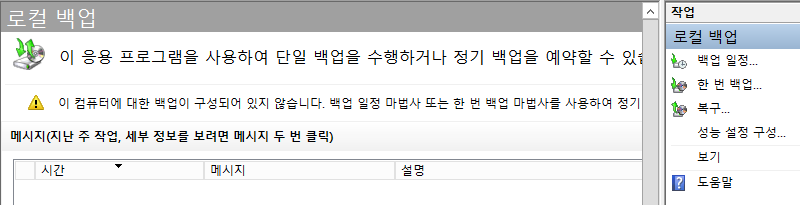
백업 일정…
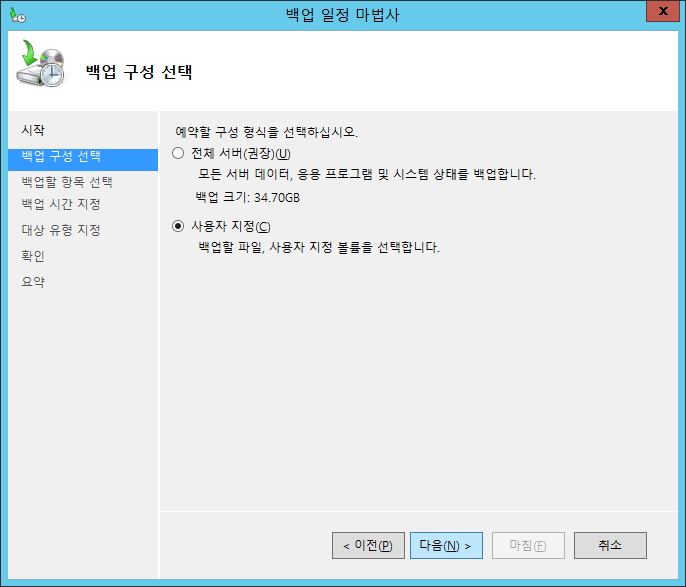
사용자 지정

고급 설정
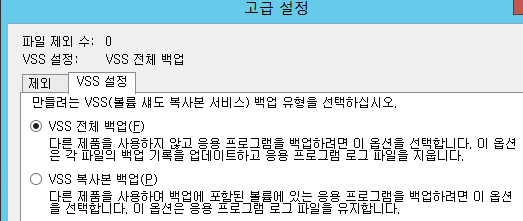
VSS 전체 백업
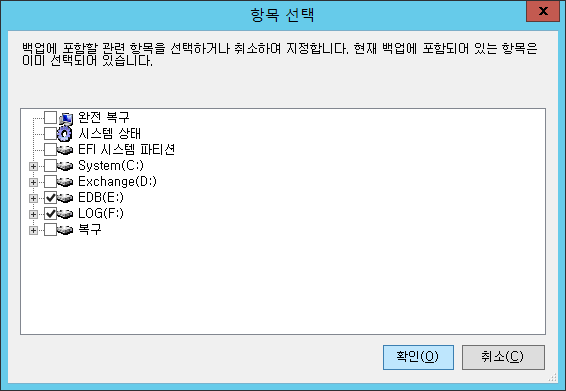
EDB와 LOG 파티션만 선택
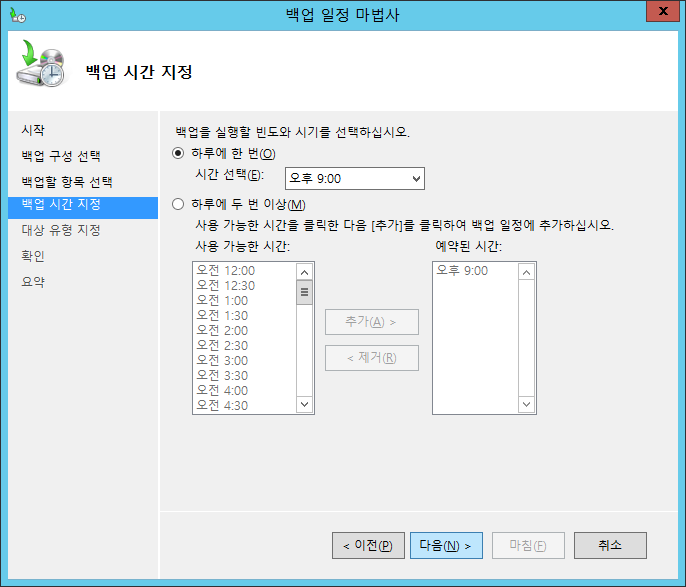
하루에 한 번
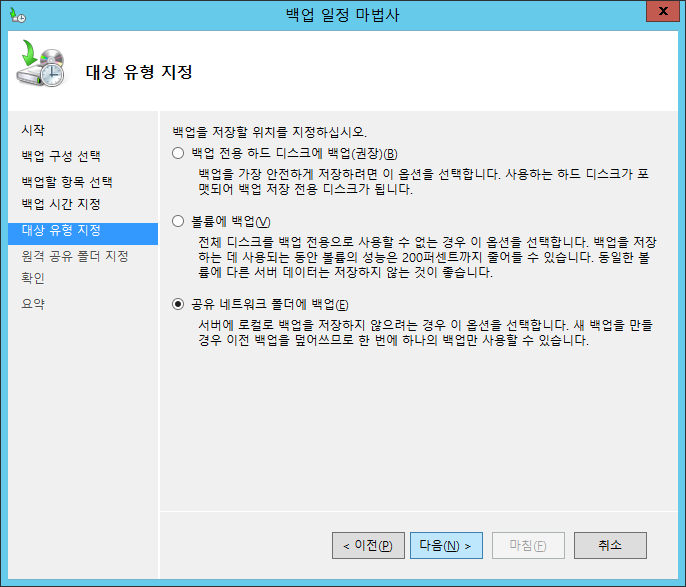
공유 네트워크 폴더에 백업

원격 공유 폴더에 백업하면 이전 백업을 지우게 된다고 알려줌. 최근 하나만 저장되겠지

위치를 적어준다. 자동으로 상속이 체크되어 있다.
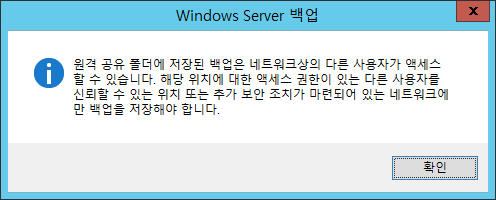
보안에 유의!
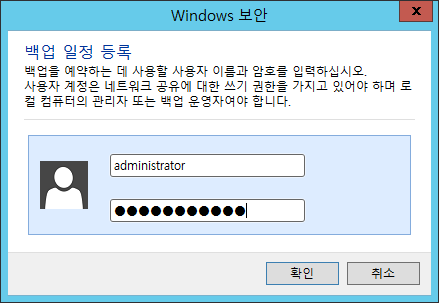
공유 폴더의 사용자 계정을 적어줌
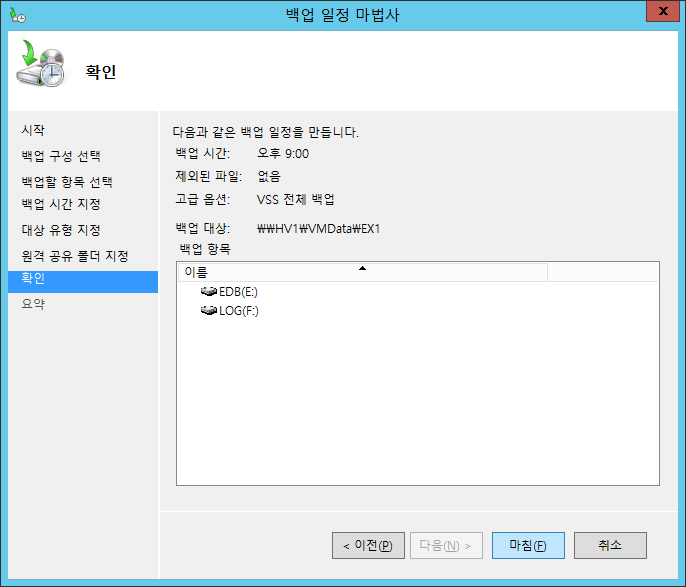
마침.

일정을 만들게 됨.
———————–백업 테스트 ——————–

한 번 백업

예약된 백업 옵션으로 진행
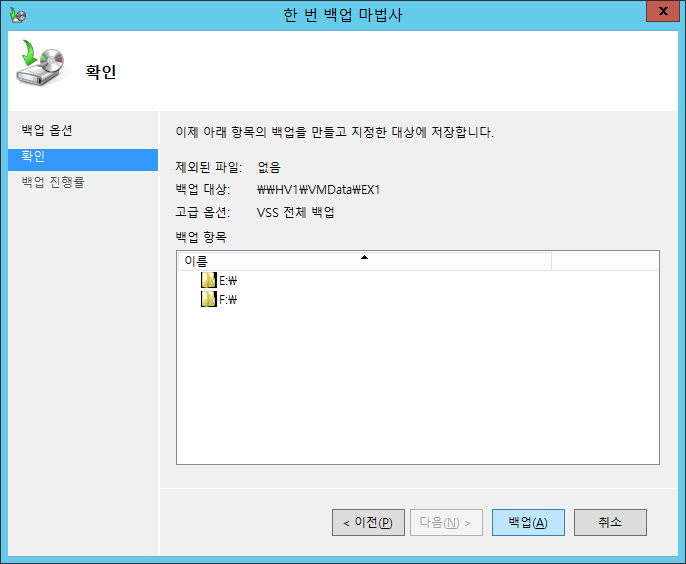
백업~
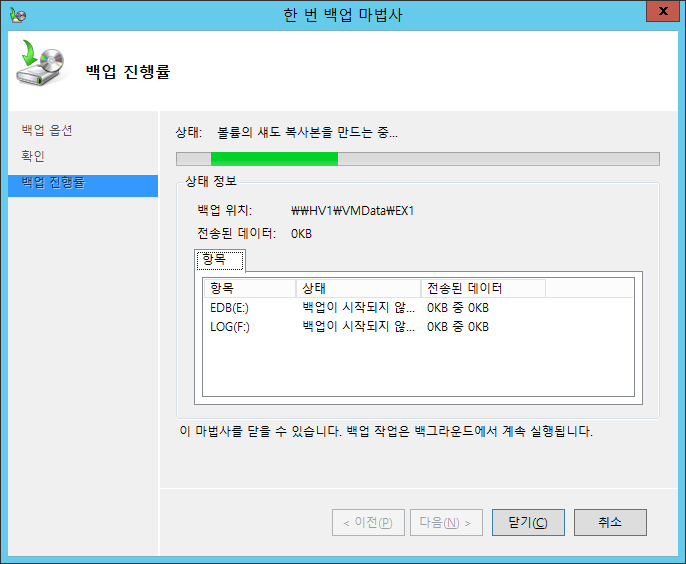
백업 중…

백업 전의 LOG 파티션
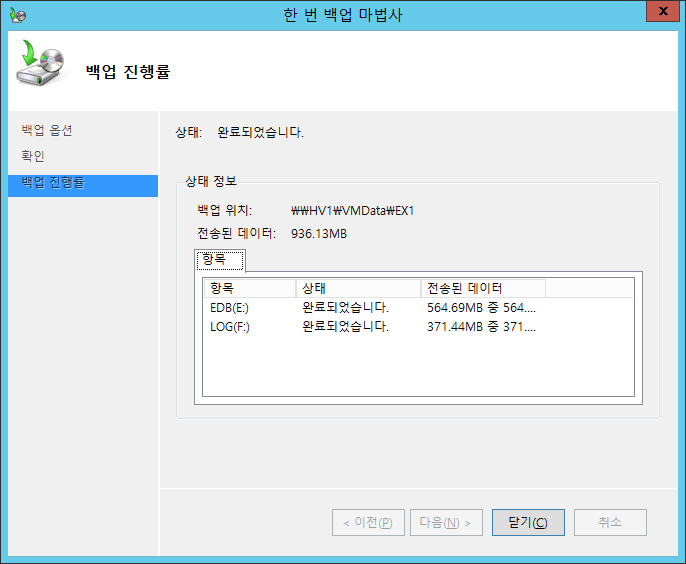
백업 완료.

백업 후의 LOG 파티션. 3GB 정도에서 180MB 정도로 확 줄어들었다~!

잘 백업됨.

데이터베이스 백업 결과 확인.
Get-MailboxDatabase -Status | Select Name,*backup*
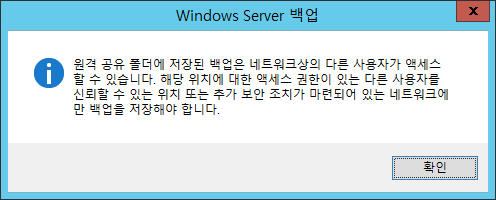





댓글 하나
핑백: Exchange Server 2016: 설치 – 아크몬드넷